Regarder un écran de téléphone lumineux la nuit dans l'obscurité peut provoquer une fatigue oculaire, mais bien sûr, tous les téléphones, quelle que soit la marque à laquelle ils appartiennent, sont dotés de technologies et de fonctionnalités destinées à réduire la fatigue oculaire lors de l'utilisation du téléphone, en particulier dans l'obscurité. L'iPhone se distingue par le fait qu'il peut s'adapter à la situation environnante grâce à certaines des fonctionnalités qui vous permettent d'utiliser votre téléphone la nuit ou l'obscurité sans problème. Dans cet article, nous passons en revue un ensemble de conseils utiles et nécessaires dans ce domaine; Peut-être que certaines personnes connaissent ces conseils, mais cela ne me dérange pas qu'on me le rappelle, peut-être que certaines personnes les ont oubliés et profitent ainsi à tout le monde. Commençons par la bénédiction de Dieu.

Conseils pour utiliser votre iPhone la nuit ou dans l'obscurité:
Premièrement: activez le mode sombre sur tout le téléphone
Après qu'Apple a ajouté le mode sombre à macOS en 2018, la société l'a également inclus dans une mise à jour iOS 13 Lancé en 2019 pour les appareils iPhone et iPad, le mode sombre redessine complètement votre système d'exploitation mobile pour utiliser des arrière-plans sombres avec du texte clair et c'est vraiment idéal pour lire et naviguer la nuit, personnellement, je compte sur le mode sombre dans la plupart des applications en mon téléphone dans le noir et d'autres choses.
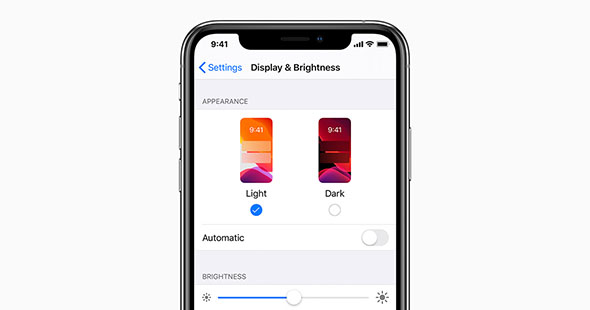
Bien sûr, vous pouvez utiliser le mode sombre tout le temps ou activer le mode automatiquement dans l'obscurité, et pour activer le mode sombre, il vous suffit d'aller dans Paramètres ou Paramètres, puis de choisir les options Affichage et luminosité ou Affichage et luminosité, et ici, mon ami, vous remarquerez l'apparition de 3 options, dont la première est Clair - Clair et Foncé Foncé ou sombre, et enfin l'option Automatique ou Automatique, qui signifie s'allumer automatiquement lorsqu'il fait noir.
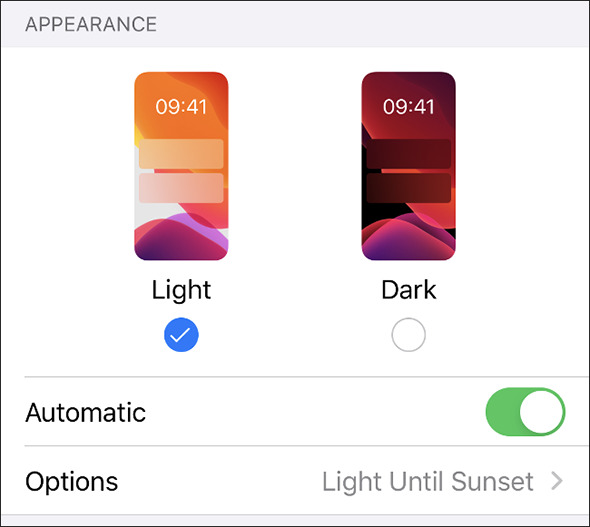
Il est également agréable d'avoir un onglet Options ou Options à travers lequel une planification personnalisée peut être effectuée, et pour que nous soyons pleinement informés, il est également possible de demander à Siri de basculer entre les modes en disant «Hey Siri, passe à Light mode ”au cas où vous voudriez choisir le mode original, ou Dites Hey Siri, activez le mode sombre au cas où vous voudriez activer le mode sombre.
Deuxièmement: utilisez le filtre de couleur rouge
Avant de commencer à expliquer ce point, je voudrais vous poser (mon ami) une question simple: vous êtes-vous déjà demandé pourquoi tant de phares et de lampes de poche dans les voitures ont un filtre rouge? Tout simplement, la lumière rouge ou orange que vous voyez contribue à préserver la vision nocturne car il est très difficile de maintenir la vision si vous regardez un écran blanc brillant ou si vous utilisez une lampe ordinaire.
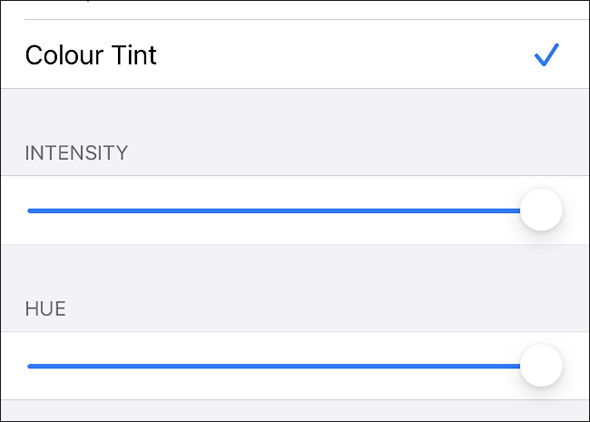
Ce qui est bien, c'est que votre iPhone inclut une fonctionnalité appelée "Teinte de couleur" qui a un objectif similaire. Un filtre rouge est placé sur l'écran, vous permettant d'utiliser votre appareil tout en conservant votre capacité à voir dans l'obscurité. Pour activer le Pour les paramètres - Paramètres - Accessibilité - Accessibilité, maintenant vous choisissez Affichage et taille du texte, puis faites défiler vers le bas et choisissez Filtres de couleur, et enfin, vous choisissez Teinte de couleur.
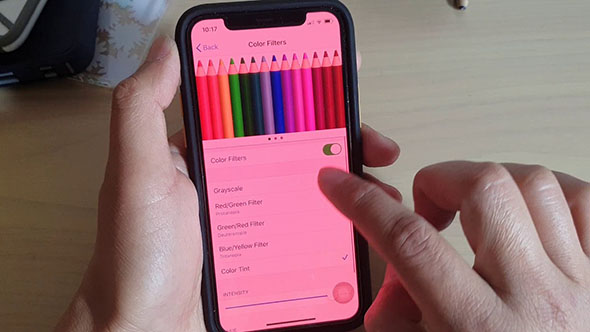
Maintenant, mon ami, après avoir appliqué les étapes précédentes, il ne reste plus qu'à faire glisser la barre des deux marques Intensité et la marque Teinte à l'extrême droite, et pour référence, vous pouvez également définir un raccourci pour activer automatiquement cette fonctionnalité au cas où vous le voulez en allant à nouveau dans Paramètres puis Accessibilité et enfin en cliquant sur "Raccourci d'accessibilité" puis cliquez sur "filtres de couleur" et ici mon ami vous pouvez activer cette fonctionnalité en triple-cliquant sur le bouton latéral de votre téléphone.
Troisièmement: réduire la lumière bleue émise par l'écran
Depuis la sortie d'iOS 9.3, Apple a ajouté une fonctionnalité, Night Shift, qui vise principalement à réduire la lumière bleue, car la recherche indique que la présence ou l'absence de lumière bleue affecte nos habitudes de sommeil car l'esprit est lié à la couleur bleue en raison de vers le ciel que nous voyons tous les jours.
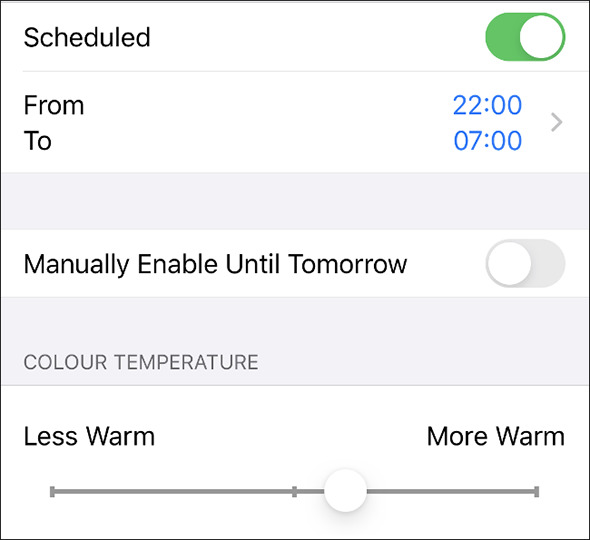
Ce qui est important pour activer ce mode dans votre téléphone, il vous suffit d'aller dans les paramètres, puis de choisir l'affichage et la luminosité ou Affichage et luminosité et ici vous choisissez l'onglet Night Shift ou Night Shift, à travers lequel un programme dynamique peut être activé pour activer la fonction, que ce soit «du lever au lever du soleil» et vous pouvez spécifier des heures spécifiques, et pour indiquer Sur la même page, vous pouvez contrôler la tonalité de couleur.
Quatrièmement: activer le flash pour les alertes
La plupart d'entre nous aiment toujours avoir leur téléphone en mode silencieux et je suis personnellement l'un de ceux-là, mais en même temps, je n'aime pas perdre des notifications ou des sonneries spécifiques de personnes importantes pour moi, donc la solution la plus simple et la meilleure est d'activer le flash ou la LED pour les alertes où le flash clignote rapidement chaque fois que je reçois une notification ou un appel téléphonique et personnellement je vois que cela pourrait être idéal pour prendre des notifications la nuit.
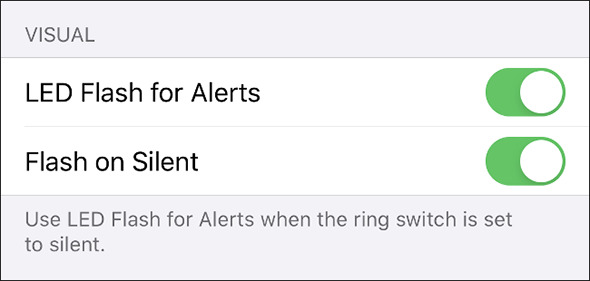
Donc, pour activer le flash ou la LED, allez dans Paramètres - puis Accessibilité - Accessibilité, puis choisissez Audio / Visuel ou Voix et Visuel, et ici, mon ami, comme vous pouvez le voir sur l'image précédente, vous pouvez activer le Flash LED pour L'option Alertes, ce qui signifie que le flash est activé pour toutes les alertes, et vous pouvez également activer l'option Flash On Silent. Pour l'activer également en mode silencieux.

Source:

Merci
Sujet très utile
Qu'Allah vous récompense le meilleur
Que Dieu vous bénisse dans les deux mondes
Que Dieu vous protège et prenne soin de vous
Pouvons-nous voir un avenir dans le téléphone, la fonction d'ajuster la mise au point (Fox) de l'écran pour que les gens ne portent pas de lunettes lorsqu'ils utilisent le téléphone?
Que Dieu vous récompense bien, mais j'aimerais que vous utilisiez la langue arabe dans l'explication, que ce soit par des captures d'écran ou avec vos noms pour les listes. Il est vrai que vous écrivez une traduction correspondante, mais souvent la traduction est comme celle de la langue arabe.
Masha'Allah, bonne explication. J'ai vraiment bénéficié et appris des choses que je ne savais pas
que Dieu te bénisse
Que Dieu vous accorde le succès pour tout le bien .. Explication vraiment utile .. Vous êtes aussi longtemps que vous allez bien, santé et bien-être.
Petit effort, merci et je vous souhaite un succès continu
Excellente explication… Merci
Qu'Allah récompense
Toujours dans le succès de votre choix des moindres détails et de votre effort pour satisfaire les abonnés. C'est le secret de votre succès. Tant que vous progressez et vous développez chaque année et que vous allez bien, l'Aïd est bénie pour vous et sur vous.
Explication très adéquate, brève et utile
tout merci
Tu connaissais mon nom comment?
Un mouvement logiciel issu de l'invention d'Yvonne Islam
Quel est le secret de votre concentration (toujours) sur les appareils iPhone et leurs fonctionnalités et en ignorant le reste !!?
Évidemment, c'est intentionnel
Avez-vous remarqué le nom du site?
Tous nos remerciements et notre appréciation car les étapes ont contribué au repos de l'œil, ainsi qu'à l'utilisation du flash comme outil d'alertes
Que Dieu vous récompense avec bonté, si Dieu le veut.
Salutations à votre honorable personne, un effort merveilleux et reconnaissant, et la méthode d'écriture de l'article et de la narration obtient un score de XNUMX/XNUMX. Merci, M. Muhammad. Que Dieu vous récompense beaucoup, et chaque année vous êtes un mille bons
Long pour nous
Je vous remercie pour ces explications, et c'est vraiment utile.Que Dieu vous accorde le succès, Yvon Aslam, merci beaucoup
Je n'ai pas trouvé d'accès dans les paramètres du téléphone 6s iOS 13.6
Un autre point que j'ajoute est la fonctionnalité (réduire le point blanc)
Comme réduire l'éclairage à l'autre ne suffit parfois pas le but et que l'éclairage est toujours fort pour les yeux, par exemple lorsque nous utilisons Facebook ou un programme ou navigateur qui n'a pas de mode nuit, ainsi que dans les versions antérieures à 13 qui n'ont pas de mode nuit
Cette fonction réduit la luminosité de l'écran de plus d'un éclairage à l'autre
C'est une excellente fonctionnalité qui distingue iOS de son homologue Android
Où il n'y a pas moins de réduction de lumière que la limite finale
Note / J'ai lu le nom d'Ayad dans l'article, j'ai été étonné et j'ai pensé que tu m'adressais 😂😂 et je me suis dit que je n'avais pas abordé ce sujet dans les commentaires pour qu'ils puissent mentionner mon nom dans l'article
Je suis entré pour dire tes mots, mais je t'ai rencontré avant moi
Qu'Allah récompense
  100/100
Le sujet est plus que merveilleux et il touche à sa vie quotidienne.
Béni soit son écrivain, son émetteur, son lecteur et son application.
Franchise, conseils utiles, et merci beaucoup
شكرا
Qu'Allah récompense
Merveilleux, que Dieu vous récompense
Excellent article, qu'Allah vous récompense
Tout ce qui est mentionné dans l'article est correct.
Mais j'ai oublié de mentionner une chose importante, à savoir le mal de la lecture en mode sombre.
Je veux dire que l'écran est noir et les mots que tu lis sont blancs
Ceci est plus dangereux pour les yeux qu'un écran lumineux.
Merci.
Magnificence
La vérité est que l'article est excellent et que Dieu vous récompense
Et s'il le souhaite, je lui appliquerai les fonctionnalités que j'ai mentionnées
Mais un autre problème est que le matin ou le jour, l'écran n'est pas clair pour la vision, et ma vue si j'appelle la vidéo (caméra vidéo), la vue ne sera pas claire, et c'est la force de la luminosité du soleil. il y a une solution / salutations
Mohammed Al-Otaibi
Le point faible de l'iPhone